
Transférer WhatsApp d'Android à iPhone : Guide Complet avec 6 méthodes faciles en 2026
Jan 05, 2026 • Déposé à: Gestion de Apps de Réseaux Sociaux •Des solutions éprouvées
Changer de téléphone est une étape excitante, mais le transfert de vos données, notamment WhatsApp, peut rapidement devenir un casse-tête. Si vous passez d’Android à iPhone, vous vous demandez sûrement comment transférer vos messages, photos et fichiers sur WhatsApp sans rien perdre.
Heureusement, plusieurs méthodes existent pour transférer facilement toutes vos discussions de WhatsApp d’un ancien Android à un nouvel iPhone, tel que lorsque vous avez un tout nouvel iPhone 16. Dans cet article, nous vous expliquons en détail plusieurs meilleures solutions de transfert WhatsApp d'Android vers iPhone, leurs avantages, inconvénients, et répondons aux questions les plus fréquentes.
Si vous avez passé à un nouvel Android, tel que lorsque vous avez un Samsung S25, vous pouvez suivre les solutions ici pour transférer WhatsApp de votre iPhone à votre Samsung S25.
Apprendre aux 6 méthodes faciles pour transférer WhatsApp d'Android vers iPhone :
- Méthode 1: Transférez directement les données WhatsApp d'Android vers l'iPhone 16 en clic [Meilleur Choix]
- Méthode 2: Transférer les messages WhatsApp d’Android sur un nouvel iPhone avec l’application “Migrer vers iOS” [Officiel]

- Méthode 3: Migrer WhatsApp d'Android vers iPhone via le chat par e-mail [Grauit mais limite]
- Méthode 4: Utiliser l'application tierce pour transférer WhatsApp d'Android vers iPhone sans PC [Payant ]
- Méthode 5: Transférer les messages WhatsApp d'Android à iPhone à l'aide d'un logiciel de transfert [Gratuit mais risque ]
- Méthode 6: Utiliser Google Drive pour la sauvegarde [Pas toujours recommandé]
- FAQs sur transfert WhatsApp d'Android vers iPhone
Méthode 1: Transférez directement les données WhatsApp d'Android vers l'iPhone 16 en clic [Meilleur Choix]
Le transfert de WhatsApp d'Android à iPhone est très demandé de nos jours car de plus en plus de personnes passent à l'iPhone. Existe-t-il une solution qui permet de transférer les messages WhatsApp d'Android à iPhone sans tracas ?
Oui, voici Dr.Fone - Transfert WhatsApp, un outil dédié pour transférer les messages WhatsApp ou WhatsApp Business de n'importe quel appareil iOS/Android à n'importe quel appareil iOS/Android , et surtout, en un seul clic !

Dr.Fone - Transfert de WhatsApp
Un clic pour transférer les messages WhatsApp d'Android à l'iPhone
- Transférez les messages WhatsApp d'Android à iOS, d'Android à Android, d'iOS à iOS et d'iOS à Android.
- Sauvegarder et restaurer WhatsApp et WhatsApp Business
- Sauvegarder l'historique des conversations LINE/Viber/Kik/WeChat
- Récupérez les messages WhatsApp sur n'importe quel appareil iOS ou Android.
- Complètement compatible avec iOS 18 et Android 15
Étapes pour transférer les messages WhatsApp d'Android à iPhone :
- Étape 1. Téléchargez et installez Dr.Fone et lancez-le sur votre ordinateur, puis connectez vos appareils Android et iPhone à l’ordinateur. Dans Dr.Fone, sélectionnez « Transfert WhatsApp » > « WhatsApp » et cliquez sur « Transférer les messages WhatsApp ».

- Étape 2. Une fois l’Android et l’iPhone connectés, l’écran suivant s’affichera. Cliquez sur « Transférer » pour lancer le processus de transfert de WhatsApp Android vers iPhone
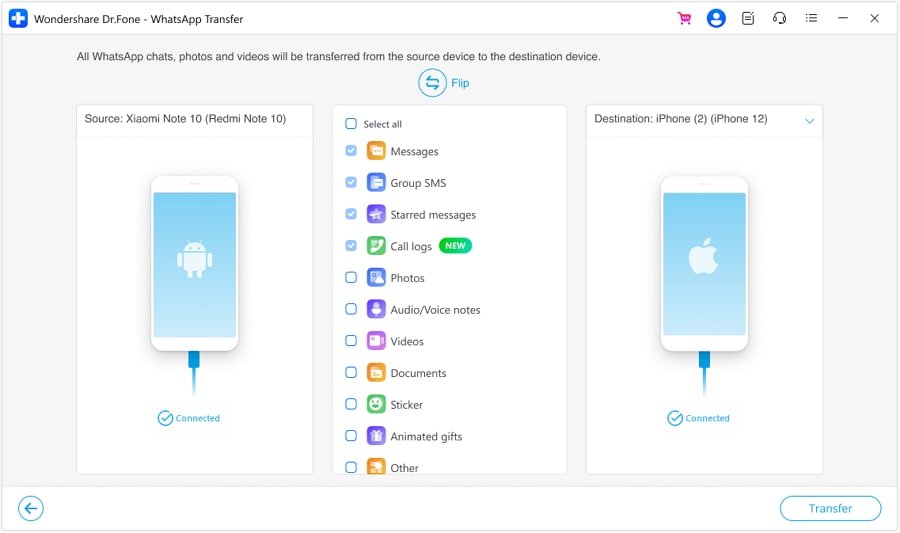
- Étape 3. Les messages WhatsApp d’Android vers l’iPhone sont en cours de transfert. Une fois le processus terminé, vous recevrez une alerte et pourrez alors accéder aux messages WhatsApp sur votre iPhone.

- Prise en charge de transfert des discussions WA Business d'Android vers iPhone
- Prise en charge de transférer WhatsApp d'Android vers iPhone sans réinitialisation d'usine
- Transfert sécurisé
- Compatible avec iOS 18 et Android 15
- Prise en charge de transfert avec applications sociales tell que LINE, Kik, Viber et WeChat
- Essai gratuit, mais c'est payant avec petite frais et avec 7 jours de garantie de remboursment
Méthode 2 : Transférer les messages WhatsApp d’Android sur un nouvel iPhone avec l’application “Migrer vers iOS” [Gratuit]
Tout comme Google, Apple propose une application dédiée, Migrer vers iOS, qui facilite le transfert de données, y compris les messages WhatsApp, d’un appareil Android vers un iPhone. Voici les étapes à suivre :
1. Préparez vos appareils- Assurez-vous que votre iPhone est neuf ou a été réinitialisé.
- Connectez les deux téléphones au même réseau Wi-Fi.
- Branchez-les pour éviter toute interruption due à une batterie faible.
- Téléchargez Migrer vers iOS sur votre téléphone Android.
- Ouvrez l’application et suivez les instructions affichées à l’écran.
- Sélectionnez WhatsApp parmi les données à transférer.
- Complétez la configuration de votre iPhone.
- Installez WhatsApp sur votre nouvel appareil et connectez-vous avec le même numéro.
- Une fois connecté, vos discussions réapparaîtront automatiquement !
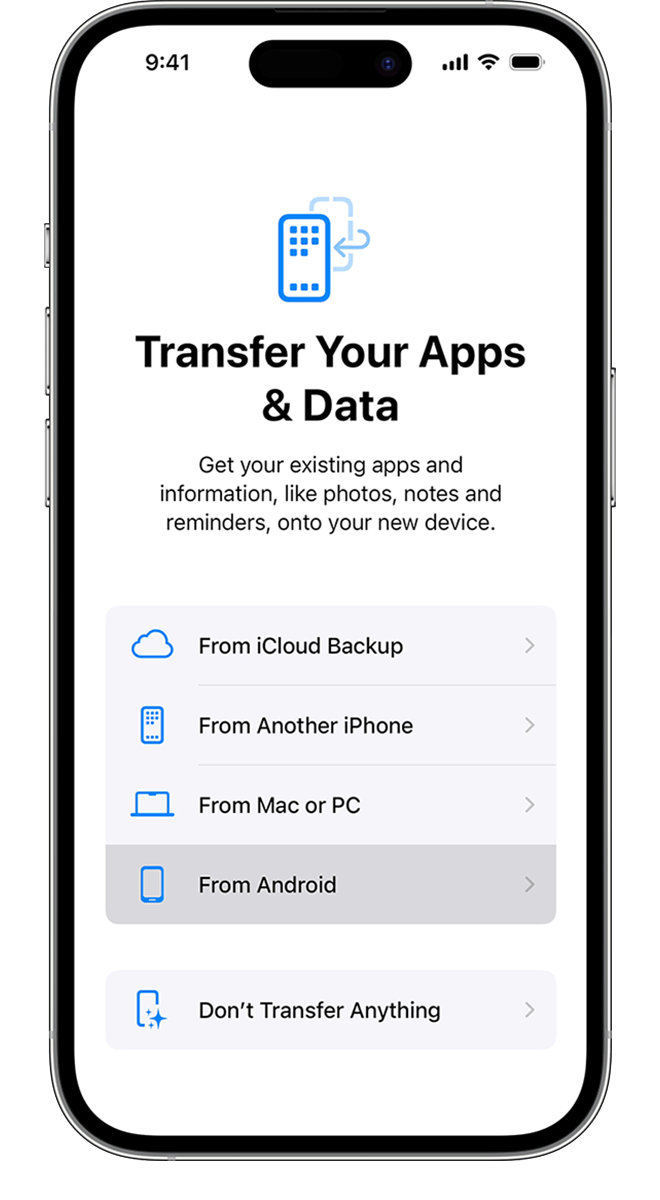
- Gratuit, officiel, sécurisé.
- Fonctionne uniquement pour les nouveaux iPhones (ou après une réinitialisation).
Remarque : Si vous souhaitez fusionner vos discussions WhatsApp d’Android vers un autre iPhone ou transférer vos données WhatsApp d'un Android sur iPhone sans réinitialiser , nous vous recommandons d’utiliser Dr.Fone – Transfert WhatsApp pour un processus plus flexible.
Méthode 3 : Migrer WhatsApp d'Android vers iPhone via le chat par e-mail [Grauit mais limite]
Une méthode alternative pour transférer des messages WhatsApp d’un Android vers un iPhone est l’option Email Chat. Cette approche est idéale si vous souhaitez conserver seulement quelques conversations, plutôt que l’intégralité de votre historique. Cependant, elle ne permet pas d’importer directement les discussions dans WhatsApp sur iPhone, car les messages sont exportés sous forme de fichiers TXT. Voici les étapes à suivre :
- Étape 1: Ouvrez WhatsApp sur votre appareil Android, accédez à Paramètres, puis sélectionnez Paramètres de discussion. Dans le menu déroulant, cliquez sur Envoyer par e-mail.
- Étape 2: Sélectionnez la conversation ou l’historique des messages que vous souhaitez transférer. Un message s’affichera vous indiquant que joindre des fichiers multimédias augmentera la taille du mail. Vous pouvez alors choisir Sans média ou Joindre des médias selon vos préférences.
- Étape 3: Entrez votre adresse e-mail dans l’interface d’envoi, puis cliquez sur Envoyer.
- Étape 4: Accédez à votre boîte mail sur votre nouvel iPhone pour consulter vos messages WhatsApp. Attention, ces discussions resteront sous forme de fichier texte et ne pourront pas être synchronisées avec WhatsApp sur iPhone.

- Méthode gratuite
- Idéal uniquement pour sauvegarder quelques discussions, mais non adapté à un transfert complet des données.
- Processus fastidieux nécessitant l’envoi des conversations une par une.
- Impossible de transférer l’intégralité de l’historique WhatsApp en une seule fois.
- Les messages ne sont accessibles que sous forme de fichiers texte et ne s’affichent pas directement dans WhatsApp.
Articles connexes :
Méthode 4 : Utiliser l'application tierce pour transférer WhatsApp d'Android vers iPhone sans PC [mais Payant ]
Si vous ne souhaitez pas transférer WhatsApp via l'ordinateur. Vous pouvez essayer d'utiliser l'application tiers de transfert comme Mutsapper App (Google Play ) ou MobileTrans App (Google Play ) sur votre Android qui vous permettent de transférer vos données Whatsapp d'Android à iPhone.
Les deux applications de transfert WhatsApp vous suffit de préparer deux téléphones et un câble OTG ou un câble USB-C vers Lightning, puis d'ouvrir Mutsapper /Mobiletrans sur votre Android pour le transfert de données WhatsApp d'Android vers iPhone.
📌Avantages :- Pas besoin d'ordinateur, Processus simple
- Payant, risque avec application pas officiel
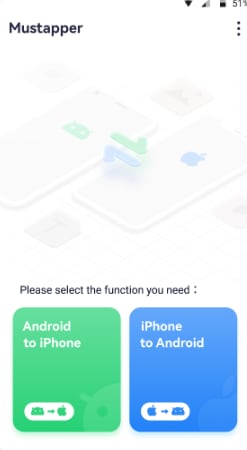
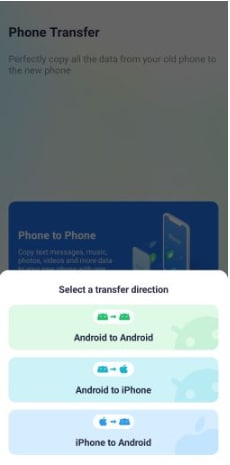
Méthode 5 : Transférer les messages WhatsApp d'Android à iPhone à l'aide d'un logiciel de transfert [Gratuit mais risque ]
Un logiciel comme Backuptrans Android iPhone WhatsApp Transfer peut être utilisé pour ce transfert. Cette application vous permet de sauvegarder vos messages WhatsApp depuis votre Android vers votre ordinateur, puis de restaurer l'historique des chats depuis votre PC vers votre iPhone. Elle permet également de transférer WhatsApp entre un appareil Android et un iPhone.
Ci-dessous, un tutoriel simple, étape par étape, détaillant comment utiliser l’application Backuptrans Android iPhone WhatsApp Transfer pour transférer vos messages WhatsApp d’Android vers iPhone.
Étape 1: Téléchargez et installez Backuptrans Android iPhone WhatsApp Transfer + sur votre PC, puis lancez le programme.
Étape 2: Connectez vos appareils Android et iPhone à votre ordinateur à l’aide de câbles USB. L’application vous fournira des instructions à l’écran pour reconnaître vos appareils. Sur votre téléphone, acceptez l'option "Sauvegarder mes données" lorsqu'elle apparaît, sans entrer de mot de passe.

Étape 3: Sur votre PC, accédez à l’appareil Android. Le programme affichera automatiquement toutes vos conversations WhatsApp. Faites un clic droit sur le nom de l’appareil et sélectionnez "Transférer les messages d'Android vers iPhone."

Vous connaissez maintenant trois méthodes pour transférer vos messages WhatsApp d’Android vers iPhone. Les méthodes ci-dessus peuvent également être utilisées pour transférer WhatsApp d’iPhone vers Android. Choisissez celle qui répond le mieux à vos besoins et assurez-vous de réussir le transfert de vos messages WhatsApp d’Android vers iPhone.
📌Avantages :- Permet de sauvegarder des conversations spécifiques sans nécessiter de logiciel tiers.
- Une solution rapide pour enregistrer quelques discussions sans affecter l'ensemble des données WhatsApp.
- L'interface est un peu encombrée, difficile à utiliser
- Pas de version d'essai gratuite disponible
- Problèmes de compatibilité et des données transférées
Méthode 6 : Utiliser Google Drive pour la sauvegarde [Pas toujours recommandé]
WhatsApp sur Android permet la sauvegarde des discussions sur Google Drive. Cependant, mais ce n'est pas de la méthode directe pour restaurer cette sauvegarde sur iPhone. Il est donc recommandé d'utiliser les méthodes précédemment mentionnées pour un transfert efficace.
Avantages :- 1. Sauvegardez vos discussions sur Google Drive via WhatsApp Android.
- 2. Utilisez un outil tiers comme MobileTrans pour extraire et transférer les messages.
📌 Avantages :
- Gratuit et simple
- Processus compliqué et pas officiel.
- Besoin d'autre solution efficace
FAQs sur transfert WhatsApp d'Android vers iPhone
Q1 : Puis-je transférer WhatsApp d’Android à iPhone sans PC ?
Oui, via Migrer vers iOS, mais cela nécessite une réinitialisation de l’iPhone.
Q2 : Puis-je transférer mes discussions WhatsApp Android sans réinitialiser mon iPhone ?
Oui, en utilisant des logiciels tierces tels que Dr.Fone pour transférer vos discussions sans réinitialiser votre iPhone.
Q3 : Puis-je transférer WhatsApp Businesse d’Android à iPhone avec Mirger vers iOS ?
Non, il n’est actuellement pas possible de transférer vos discussions depuis un appareil Android vers un iPhone sur WhatsApp Business.
Q4 : Est-ce que tous les types de données WhatsApp sont transférés ?
Les messages, photos, vidéos et paramètres sont transférés. Cependant, l'historique des appels et le nom affiché ne le sont pas par Mirger vers iOS. Si nécessaire, Dr.Fone est en mesure de transférer ce type de données.
Q5 : Le transfert des données WhatsApp est-il sécurisé ?
Oui,mais c'est mieux d'utiliser l'application officielle ou un outil tiers réputé comme Move to iOS ou Dr.Fone, et assurez-vous que les étapes de fonctionnement sont correctes.
Q6 : Combien de temps prend le transfert ?
La durée de transfert dépend de la taille des données. En général, cela prend entre 10 et 30 minutes.
Conclusion
Le transfert de WhatsApp d'Android vers iPhone n'a jamais été aussi facile grâce aux solutions modernes comme Migrer vers iOS ou les outils spécialisés. Si vous recherchez une solution gratuite, la méthode officielle est recommandée. En revanche, si vous avez déjà configuré votre iPhone et souhaitez éviter une réinitialisation, Dr.Fone - Transfert WhatsApp constitue la meilleure alternative. Il offre une solution simple et sans tracas pour assurer une transition fluide et sans stress entre différents systèmes d'exploitation. Commencez dès aujourd'hui et profitez de la commodité d'avoir toutes vos discussions accessibles sur les deux plateformes !
Gestion de WhatsApp
- Transfert de WhatsApp
- 4. Transférer WhatsApp d'iOS à PC
- 5. Transférer WhatsApp d'Android à iOS
- 6. Transférer WhatsApp d'iOS à Android
- 7. Transférer WhatsApp de Huawei à Android
- 8. Passer de WhatsApp à GBWhatsApp
- 10. Modèle de message WhatsApp pour les vacances
- Sauvegarde de WhatsApp
- 2. Extracteur de sauvegarde WhatsApp
- 3. Sauvegarder les messages WhatsApp
- 4. Sauvegarder les photos/vidéos WhatsApp
- 5. Sauvegarder WhatsApp sur PC
- 6. Sauvegarder WhatsApp sur Mac
- 8. Restaurer la sauvegarde WhatsApp de Google Drive à iCloud
- Restauration de WhatsApp
- 1. Meilleurs outils gratuits de récupération de WhatsApp
- 4. Récupérer les messages WhatsApp supprimés
- 6. Récupérer les messages WhatsApp supprimés
- Conseils WhatsApp
- 1. Meilleur statut WhatsApp
- 4. Meilleures applications de mod WhatsApp
- 5. Obtenir WhatsApp sur iPod/iPad/Tablette
- 6. Accéder au dossier WhatsApp
- 8. Masquer les coches WhatsApp
- 9. Pirater un compte WhatsApp
- 13. Télécharger YoWhatsApp
- Problèmes WhatsApp
- Gestion de WhatsApp Business
- 1. WhatsApp Business pour PC
- 3. WhatsApp Business pour iOS
- 5. Sauvegarder et restaurer WhatsApp Business
- 7. Changer un compte WhatsApp Business en compte normal
- Autres applications sociales
- ● Gérer /transférer /récupérer des données
- ● Déverrouiller l'écran /activer /verrouiller FRP
- ● Résoudre la plupart des problèmes iOS et Android
- Essai Gratuit Essai Gratuit Essai Gratuit Essai Gratuit
- >

















Blandine Moreau
Éditeur
Généralement noté4.5(105participants)